为资源管理器添加标签功能
有时候,由于工作需要,我们可能会打开多个资源管理器窗口,但这会导致一个问题:切换窗口非常不方便。尽管Windows 7提供了窗口预览功能,但仍需一个个预览才能找到需要的窗口。那么,是否可以像Chrome浏览器一样,将多个窗口合并显示在一个界面上,通过标签进行快速切换呢?答案是肯定的!
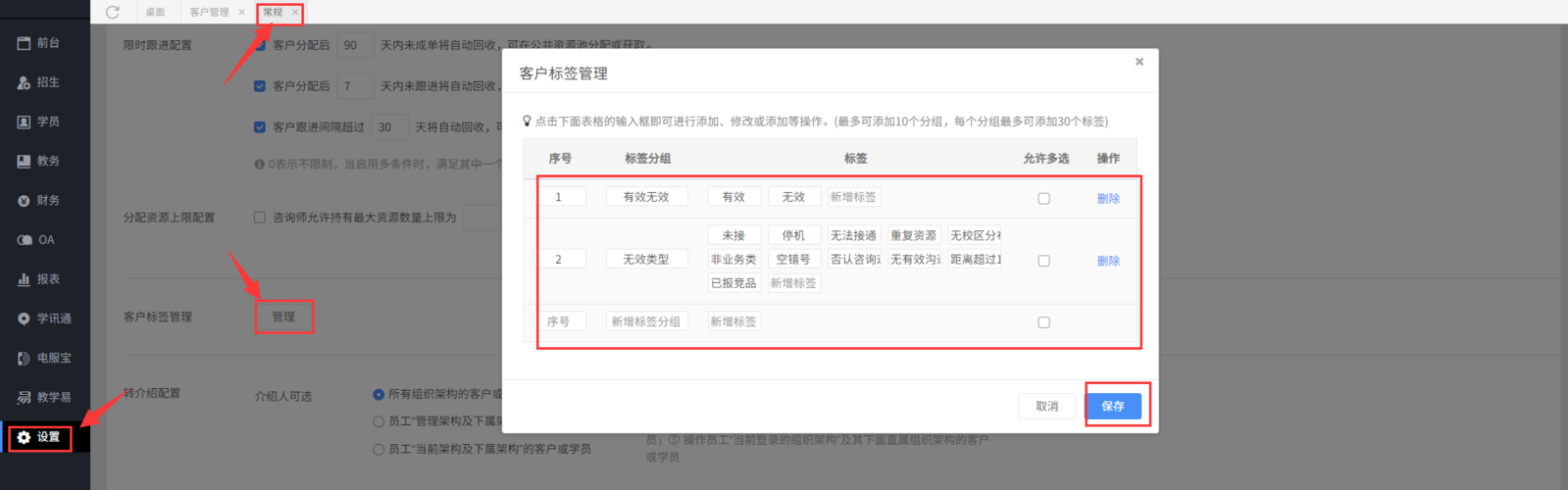
使用QTTabBar实现标签化管理
首先,在浏览器中搜索“QTTabBar”,第一个结果即为其官方网站。点击链接进入该网站,然后选择“DOWNLOADS”选项,跳转至sourceforge下载页面。在页面中点击“Files”以进入文件目录,选择适合自己系统版本和对应语言的文件进行下载。下载完成后,你将得到安装文件和语言文件两个部分。
简单安装步骤
安装过程十分简单,只需一路按照指示操作即可。当安装程序询问是否需要重新启动资源管理器时,请务必勾选此选项。重启后,你就能看到资源管理器界面发生了变化,多个窗口以标签形式展示,方便快捷地进行切换。
自定义标签设置
QTTabBar还提供了丰富的自定义功能,例如可以调整标签的外观样式、添加快捷键进行操作、设置标签栏位置等。通过这些设置,你可以根据自己的习惯和需求,打造一个更加高效、个性化的资源管理器界面。
快捷操作技巧
除了标签功能外,QTTabBar还支持一系列快捷操作技巧,如通过快捷键快速新建标签、关闭标签、切换标签等。这些技巧能够大大提升你在资源管理器中的操作效率,让你更加流畅地管理和浏览文件。
提升工作效率
通过使用QTTabBar为资源管理器添加标签功能,不仅能够提升工作效率,减少窗口切换所耗费的时间,还能让你在处理大量文件时保持清晰的组织结构,轻松快捷地查找和管理需要的文件。试试这个便捷而实用的工具,让你的电脑操作更加高效!
本文由摸索网发布,不代表摸索网立场,转转请注明出处:https://www.mm44.cn/wangzhanjianshe/406046.html

